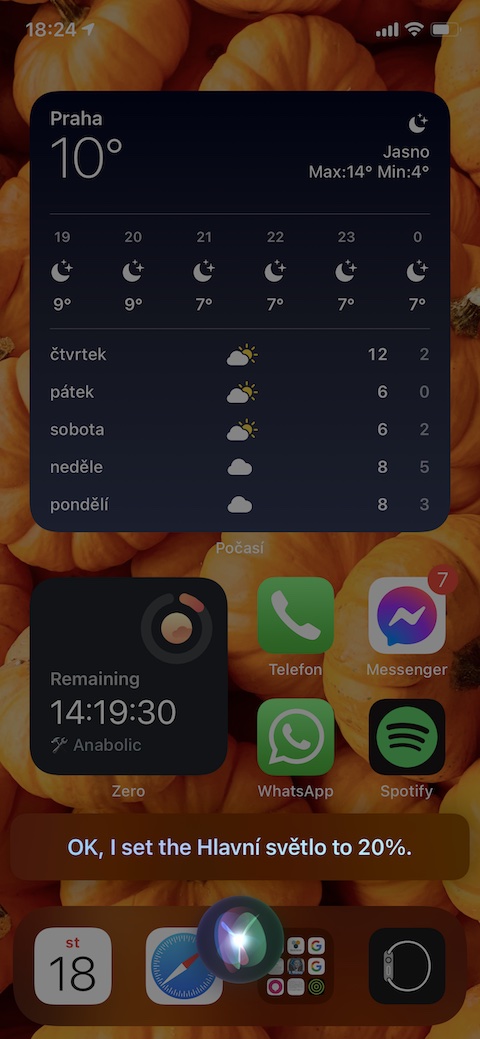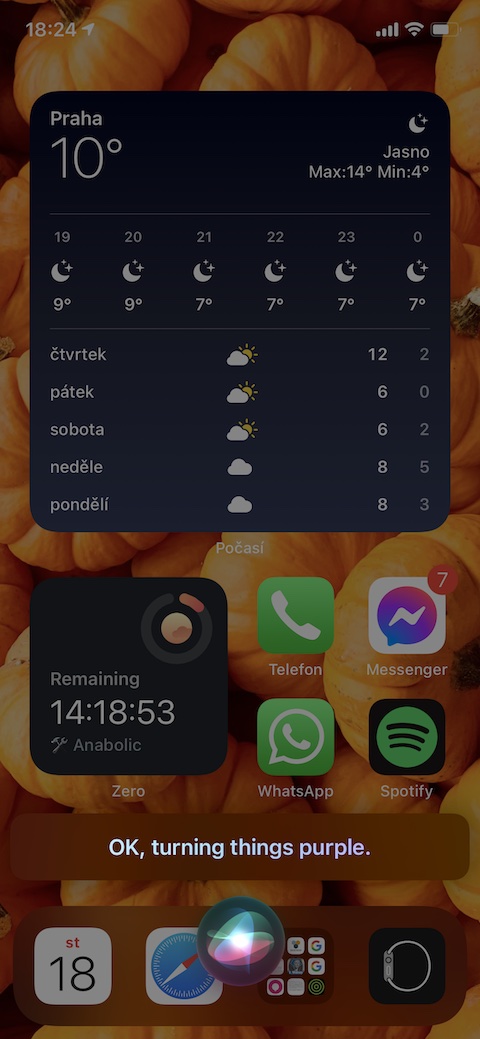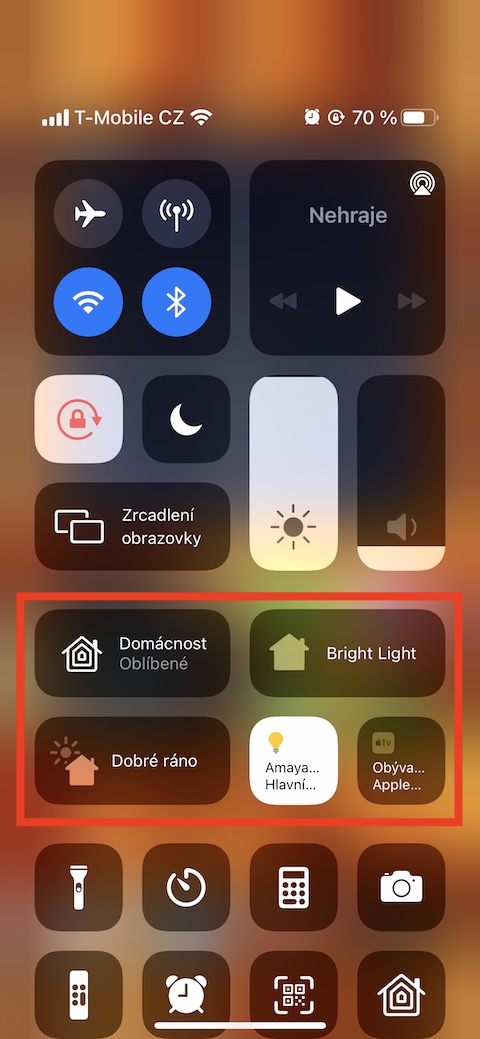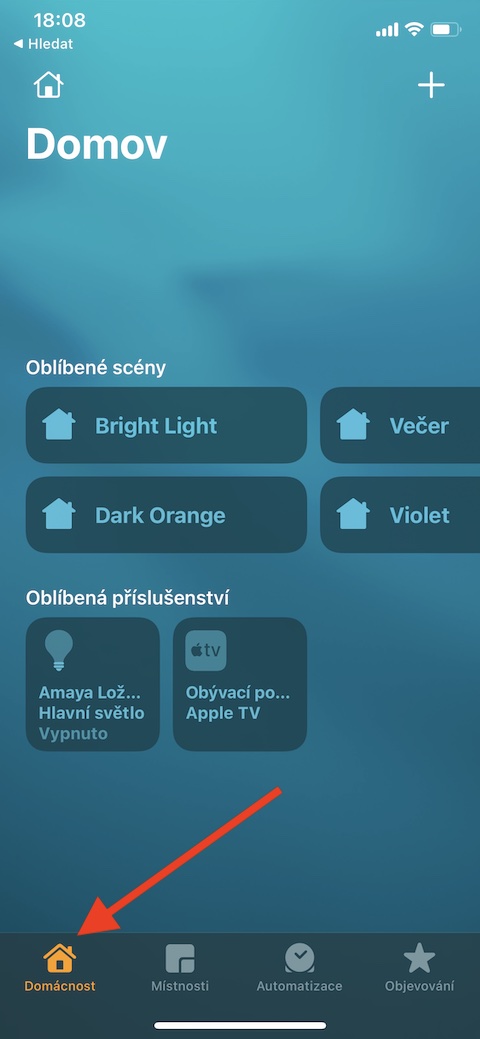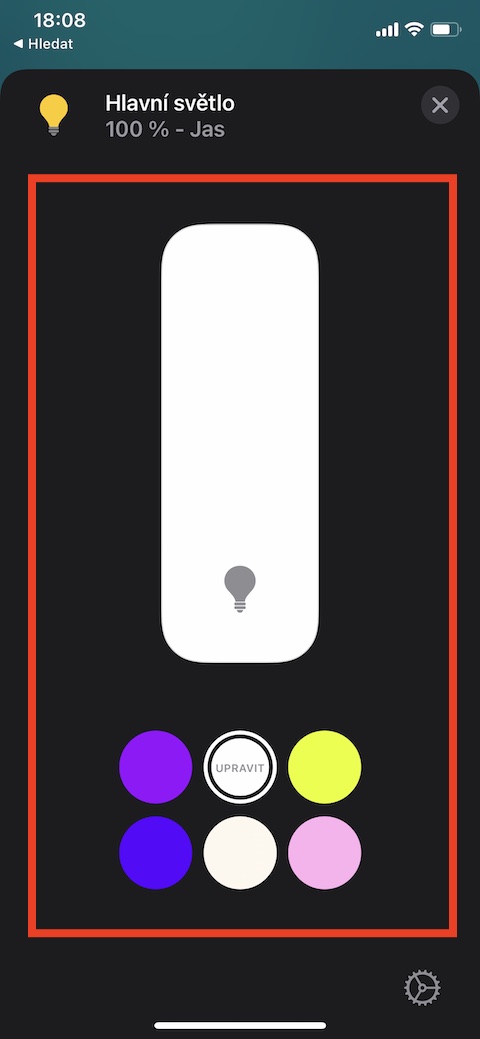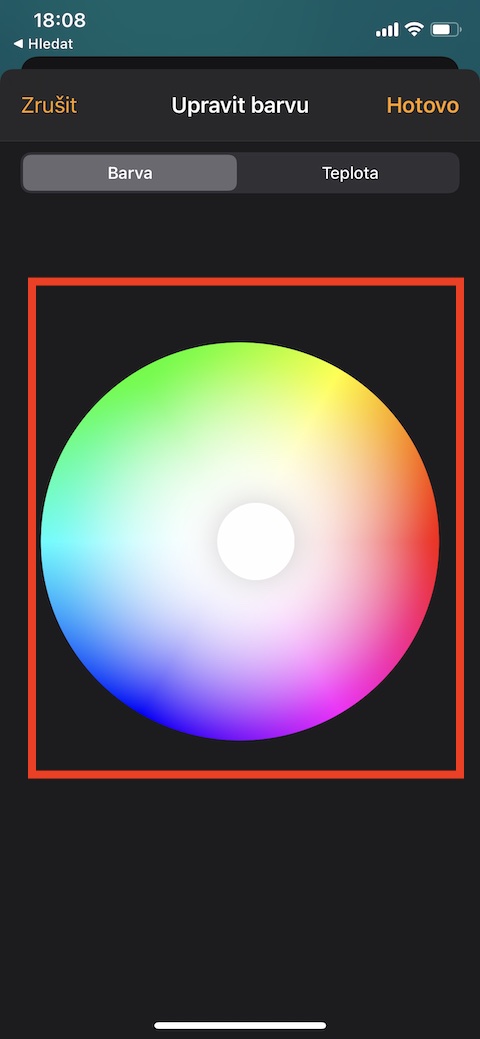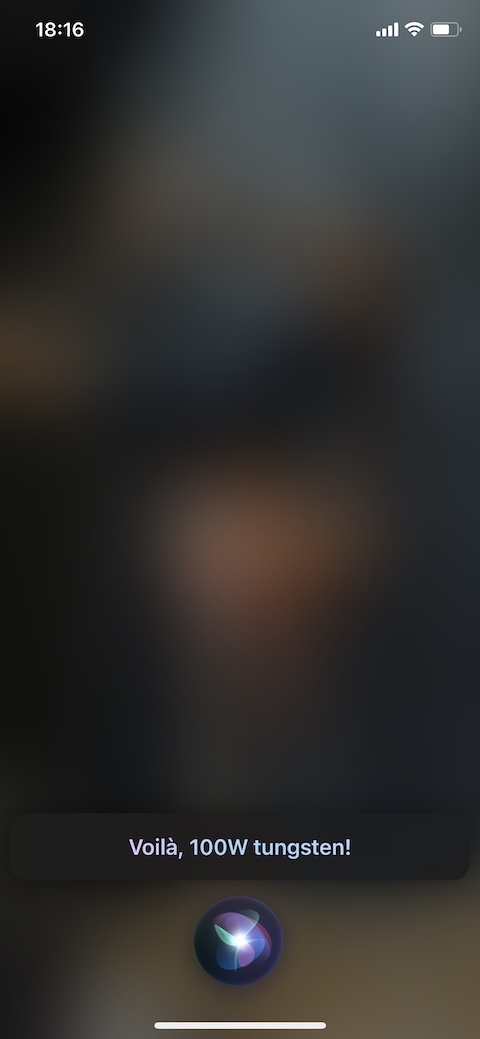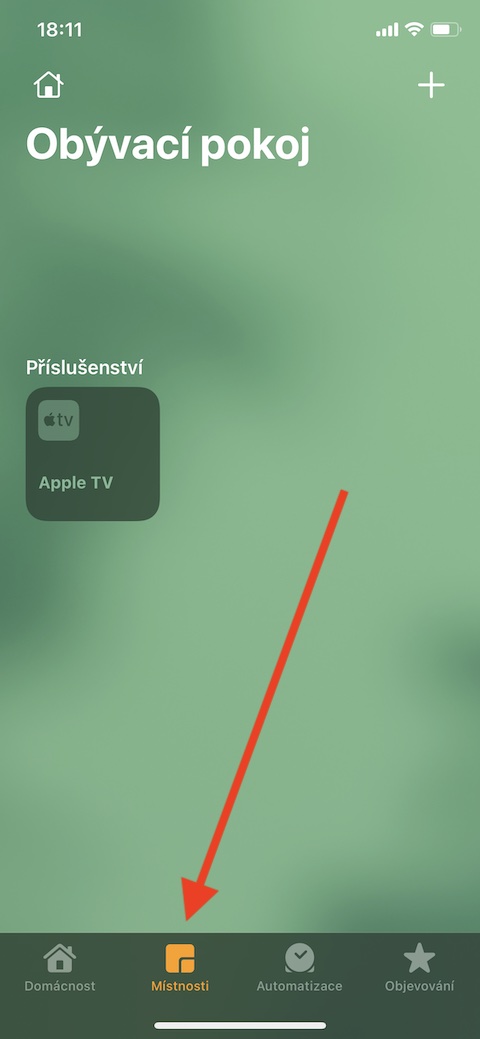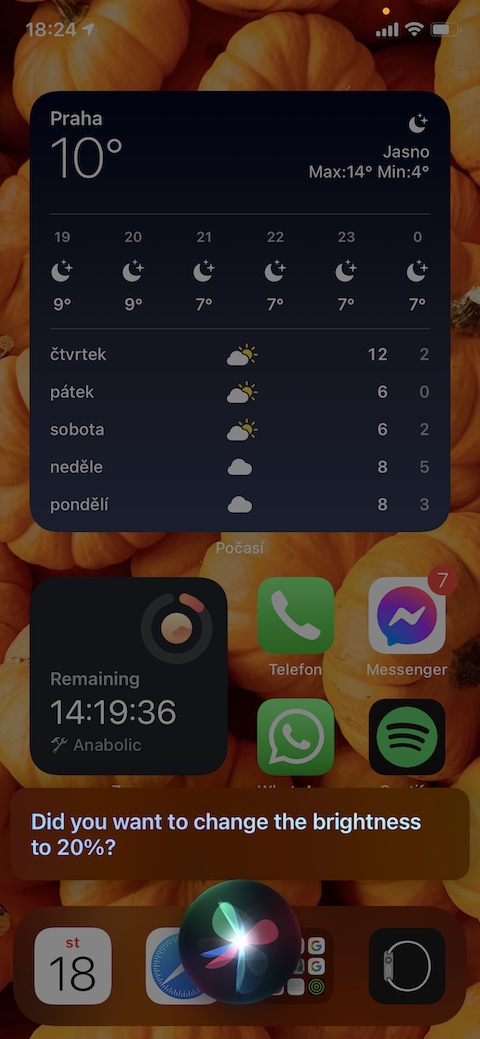ネイティブ Apple アプリに関する定期シリーズは、iPhone 用ホームに関する別の記事で続きます。今回は、iPhone のネイティブ ホームでのアクセサリの制御と、iPhone からスマート ホームを制御する方法についてもう少し詳しく説明します。
かもしれない 興味がありますか
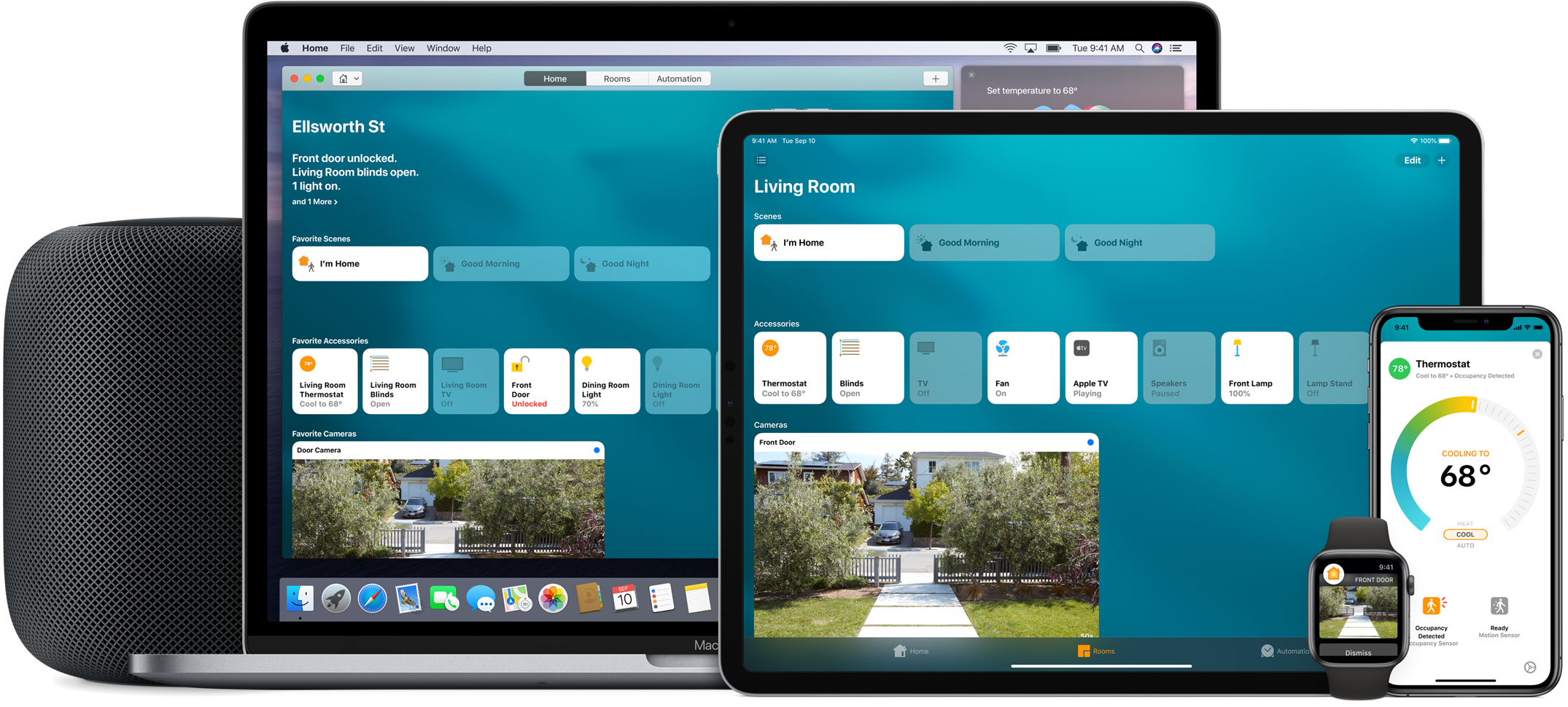
前のパートですでに述べたように、Siri またはコントロール センターを介して、アプリケーション環境で iPhone のネイティブ ホーム アプリケーションでスマート ホームのアクセサリを直接制御できます。ホーム アプリで制御するには、下部のバーにある [ホーム] または [部屋] をクリックします。ここでは、名前のタイルをタップするだけで、個々のデバイスのオンとオフをすばやく切り替えることができます。タイルを長く保持すると、アクセサリの種類に応じて追加のコントロールが表示されます。他のアクセサリ コントロールのあるタブの右下隅には、設定に移動するボタンもあります。複数の要素がスマート ホームに接続されている場合、ホーム アプリのメイン画面には、時間帯に応じてそれらの選択が表示されます。コントロールセンターからアクセサリを制御するには、iPhone でコントロールセンターを起動し、アプリのシンボルを長押しします。コントロール センターにホーム アプリケーションのアイコンが表示されない場合は、[設定] -> [コントロール センター] セクションの [追加コントロール] でアイコンの表示を有効にすることができます。
コントロール センターに個々のアクセサリを表示したい場合は、[設定] -> [コントロール センター] で [ホーム コントロールを表示] 項目を有効にします。また、仮想アシスタント Siri を介してスマート アクセサリを制御することもできます。Siri を起動してコマンドを入力するだけです。シーンの名前 (「おやすみ」、「おはよう」、「夕方」) または選択したアクセサリが実行するアクションのいずれかです。 (「電球を 100% に設定」、「紫色」、「ブラインドを閉める」) を実行します。